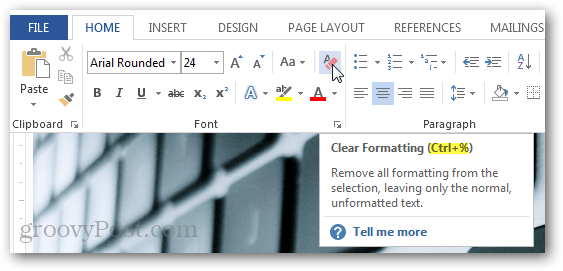वर्ड 2013 में कीबोर्ड शॉर्टकट कैसे बदलें
माइक्रोसॉफ्ट ऑफिस माइक्रोसॉफ्ट वर्ड कुंजीपटल अल्प मार्ग शब्द 2013 / / March 17, 2020
पिछला नवीनीकरण

नए Office 2013 सुइट का उपयोग टच स्क्रीन पर नहीं किया जाएगा। यह कीबोर्ड के साथ ही इसके किसी भी पूर्ववर्ती के रूप में काम करता है। यदि आप कीबोर्ड अनुभव को अनुकूलित करना चाहते हैं, तो यह ग्रूवी गाइड आपको रास्ता दिखाएगा।
जबकि कार्यालय 2013 (365 होम प्रीमियम) पूर्वावलोकन में अन्य एप्लिकेशन हॉटकी को समायोजित करने का एक तरीका प्रदान नहीं करते हैं, वर्ड हमेशा की तरह गेम से आगे है और आपको सब कुछ अनुकूलित करने देता है। यदि आप शॉर्टकट की तरह काम नहीं करते हैं, तो इसे बदल दें। दुर्भाग्य से, वर्ड सूट में किए गए परिवर्तन ऑफिस सूट के अन्य अनुप्रयोगों को प्रभावित नहीं करते हैं। लेकिन उम्मीद है, हमें Office 2013 के रिटेल होने से पहले Microsoft से इस पर कुछ समर्थन मिलेगा। यहाँ है कि वर्ड में हॉटकीज़ को कस्टमाइज़ करने के लिए कैसे बढ़त हासिल की जाए।
Word 2013 लॉन्च करें, फिर फ़ाइल मेनू पर क्लिक करें।
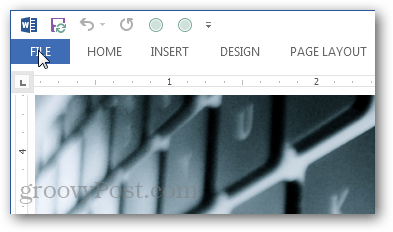
बैकस्टेज दृश्य से विकल्प बटन पर क्लिक करें।
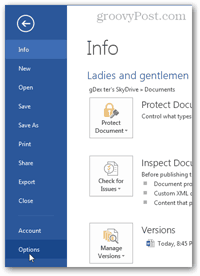
वर्ड ऑप्शन में, कस्टमाइज़ रिबन बटन पर क्लिक करें। इसके बाद Cus पर क्लिक करेंटी"कीबोर्ड शॉर्टकट" लेबल से सटे तल पर स्थित बटन को छोड़ें।
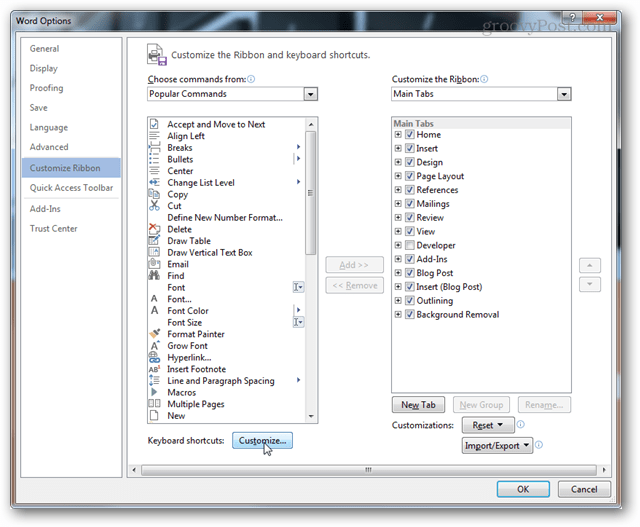
एक श्रेणी का चयन करें, और फिर कमांड के माध्यम से ब्राउज़ करें। आप देखेंगे कि वर्ड 2013 की अधिकांश कमांड में कोई कीबोर्ड शॉर्टकट नहीं है। यह ज्यादातर इसलिए है क्योंकि कुल मिलाकर लगभग एक हजार कमांड हैं और यह उन सभी के लिए हॉटकीज़ को याद करने के लिए पागल होगा।
यदि किसी कमांड में हॉटकी है, तो इसे करंट के तहत सूचीबद्ध किया जाएगा।
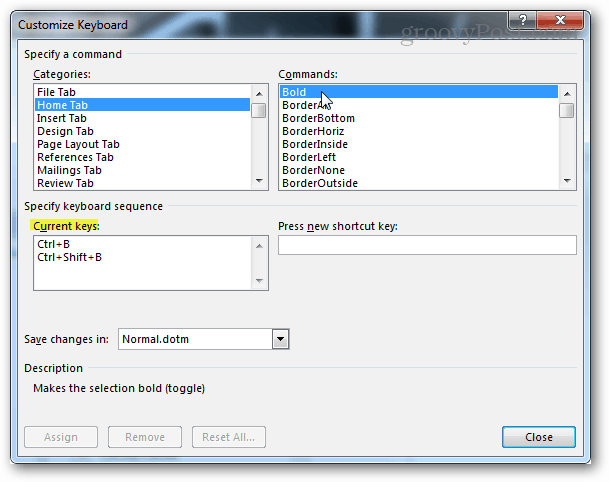
नई शॉर्टकट कुंजी जोड़ने के लिए, उस कमांड को चुनें जिसे आप इसे जोड़ना चाहते हैं। अगला, "नया शॉर्टकट कुंजी दबाएं" लेबल के तहत खाली सफेद बॉक्स पर क्लिक करें। जब इस बॉक्स में टेक्स्ट कर्सर ब्लिंक हो रहा है, तो उस कीबोर्ड संयोजन को दबाएँ जिसे आप शॉर्टकट कुंजी के रूप में सेट करना चाहते हैं। कई अलग-अलग संयोजनों को दबाने से आप एक बार में कई हॉटकी को एक कमांड में जोड़ सकेंगे। प्रत्येक कमांड को कॉमा द्वारा अलग किया जाता है। यदि आप बहुत अधिक टाइप करते हैं, तो उन्हें निकालने के लिए आप अपने कीबोर्ड पर बैकस्पेस बटन का उपयोग कर सकते हैं।
एक बार दर्ज करने के बाद, शॉर्टकट कुंजी को कमांड में बाँधने (सहेजने) के लिए असाइन करें बटन पर क्लिक करें।
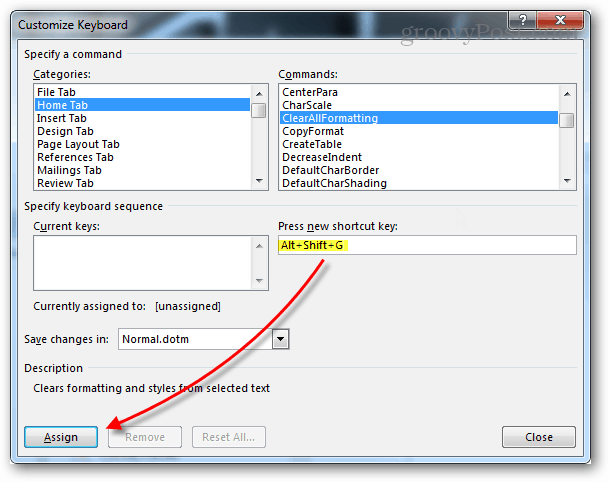
यदि आप एक कुंजीपटल शॉर्टकट दर्ज करते हैं जो पहले से ही एक अलग कमांड द्वारा उपयोग किया जाता है, तो आप "वर्तमान में सौंपे गए" लेबल के बाद सूचीबद्ध कमांड का नाम देखेंगे।
ध्यान दें कि आप शॉर्टकट कुंजियों के साथ दोहरी डुबकी नहीं लगा सकते हैं, एक प्रमुख कमांड असाइन करना जो पहले से ही उपयोग किया जा रहा है, इसे मूल कमांड से हटा देगा।
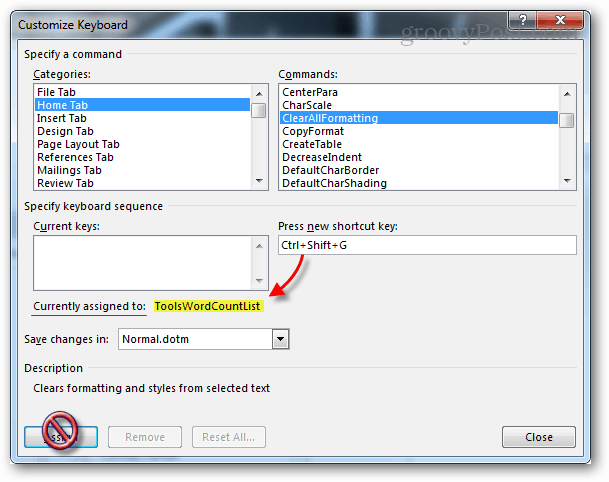
यदि आपको ऐसा लगता है कि आपने कुछ गड़बड़ कर दी है, तो सबसे खराब स्थिति में एक रीसेट बटन है जो सभी हॉटकी को दोषों को पुनर्स्थापित करेगा। जब आप पहली बार Office 2013 स्थापित करते हैं तो यह समान होगा

नई शॉर्टकट कुंजियाँ टूलटिप के रूप में दिखाई देंगी जैसे मूल कमांड्स करते हैं। तो अगर आप कभी भूल जाते हैं कि कौन सी हॉटकी जाती है जहां सिर्फ रिबन पर सवाल करने वाले टूल पर होवर करें।